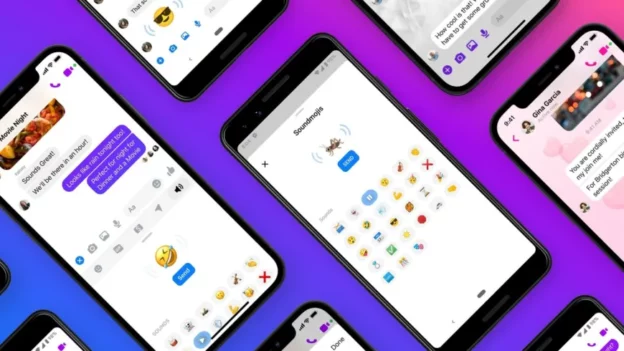В iOS 16.4 будет добавлен новый набор эмодзи из Unicоde — казалось бы, куда так много? Далеко не каждый пользователь знает и половину того, что умеют эти смайлики на Айфоне. Если вы думали, что они нужны только для того, чтобы вставлять их в сообщения из эмодзи-клавиатуры, подумайте еще раз! Apple спрятала в эмодзи намного больше функций, чем знает пользователь, и даже не рассказала о них в своей документации. Как пользоваться эмодзи на iPhone с помощью секретных функций.
Что означают эмодзи в iPhonе
Несмотря на то, что значение эмодзи в iPhonе иногда кажется довольно простым, многие пользователи добавляют их прямо не к месту. Для примера, взять хотя бы эмодзи со сложенными руками 🙏, который одни пользователи считали молитвой, а другие — «дай пять». Чтобы не ошибиться, вы всегда можете настроить проговаривание вслух на iPhonе.
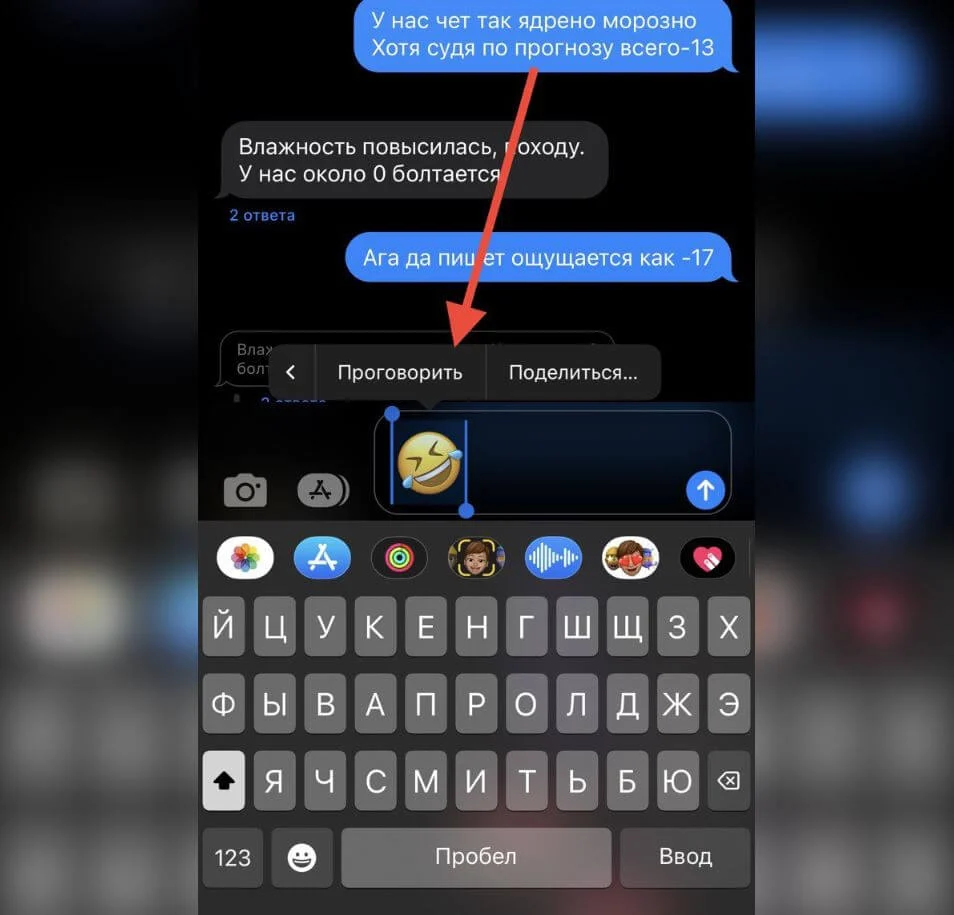
iOS умеет объяснять смысл эмодзи самостоятельно
- Зайдите в Универсальный доступ
- Нажмите на «Устный контент» и включите «Проговаривание».
- Включите «Вслух при удержании».
- Теперь при вводе текста выберите эмодзи, удерживайте его и нажмите на «Проговорить».
Голосовой помощник даст вам точное описание эмодзи, который вы использовали. Так вы сможете понять его правильно, особенно, если общаетесь на другом языке. Кроме всего прочего, вы можете воспользоваться специальной Быстрой командой, которая объясняет смысл эмодзи. Все очень просто.
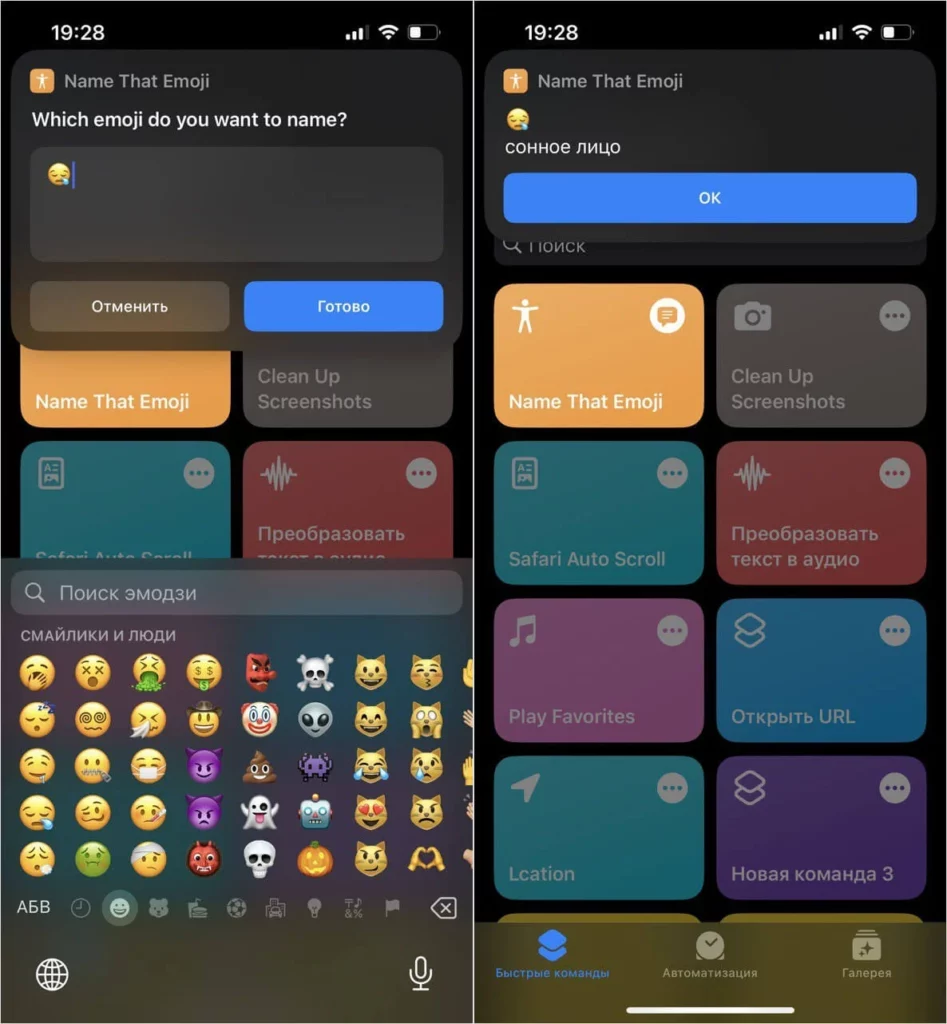
Быстрая команда на iPhonе умеет объяснять смысл эмодзи
- Скачайте команду перейдя по этой ссылке.
- Теперь перейдите в настройки Универсального доступа и выберите «Касание».
- На двойное постукивание по задней панели iPhоne назначьте эту команду.
Теперь при ее касании запустится автоматизация, в которую можно будет ввести смайлик, чтобы узнать его значение.
Как найти эмодзи на iPhone
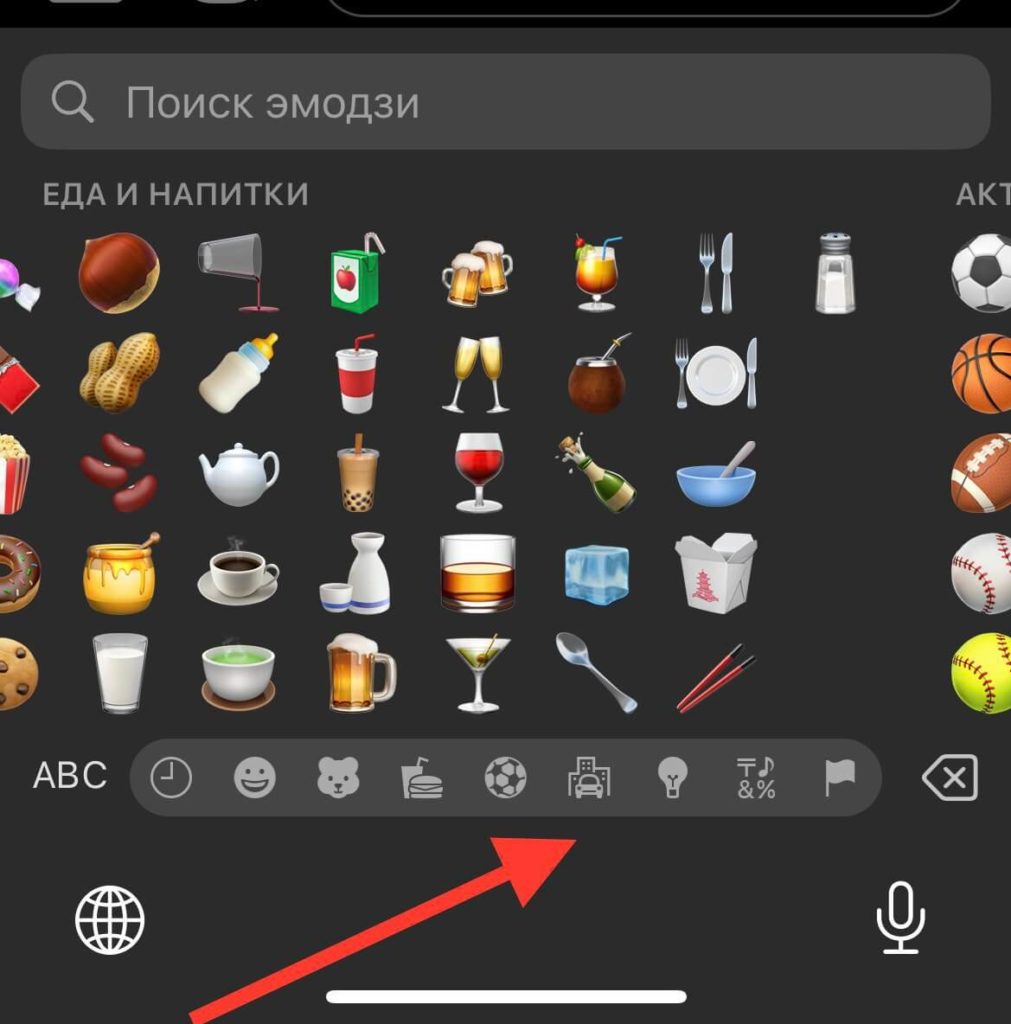
Прокручивайте панель с эмодзи, чтобы их быстрее искать
Панель эмодзи в iPhоnе постоянно увеличивается и искать один необходимый смайлик среди сотен предложенных — занятие не из легких. Чтобы быстро просмотреть и найти эмодзи на клавиатуре, просто пролистайте ее.
Удерживайте категорию снизу и, не отрывая палец, проведите вправо или влево. Прокрутка эмодзи не упрощает ввод, но дает возможность быстрее найти его, чем по отдельности переключать каждую категорию!
Необычная клавиатура на iPhоne
Встроенные эмодзи — далеко не все, что можно применять на iPhonе. Наверное вы не раз видели смайлики, созданные на основе различных значков (например, скобок, запятых). Такие рисунки не надо вводить самим, ведь для этого есть клавиатура Кана.
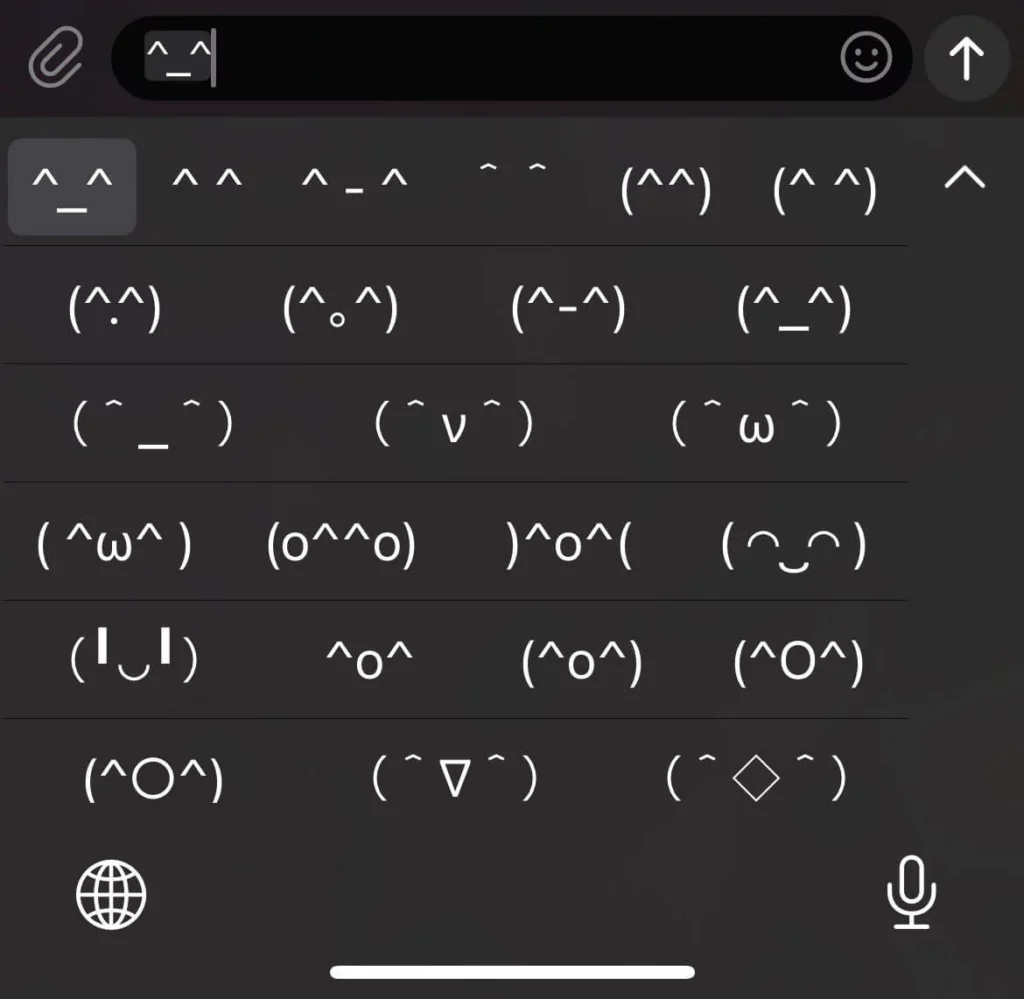
Секретная клавиатура Кана позволяет добавлять необычные смайлики
- Перейдите в Настройки, выберите «Основные».
- Нажмите «Клавиатуры» и добавьте новую «Японская — Кана».
- Теперь начните писать сообщение, нажмите на клавишу смены языка и выберите «Японскую».
- Нажмите внизу на ^_^ и раскройте полностью клавиатуру.
Там будет множество необычных аниме-эмодзи, которые не нужно вводить отдельными значками!
Как добавить эмодзи в iPhone
Если хотите сэкономить время при наборе текста, вы можете поставить на любую фразу или символ один или несколько эмодзи. Так вы сможете печатать быстрее вместо того, чтобы искать смайлики на клавиатуре: даже из часто используемых они иногда пропадают. Вот как это можно сделать.
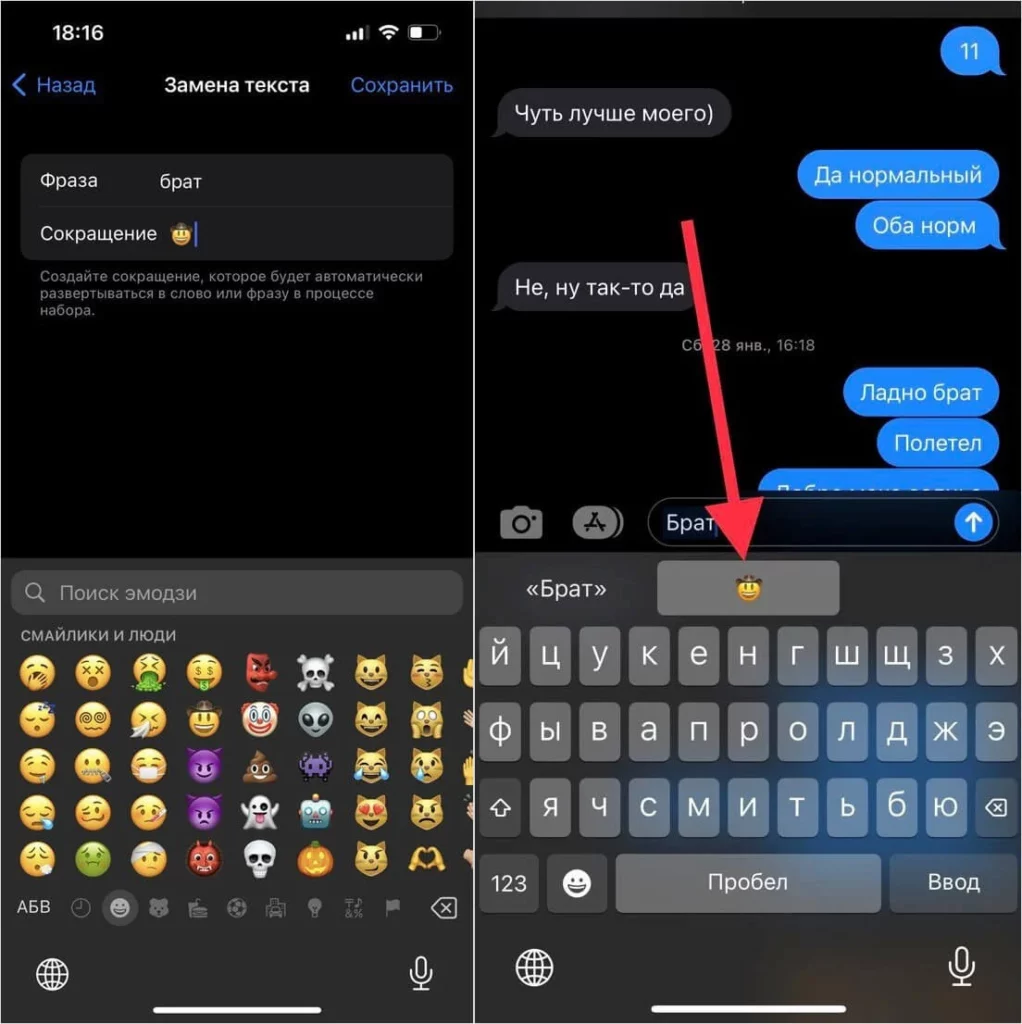
Можно добавлять сокращения для эмодзи — они будут вставляться заместо слова
- Перейдите в Настройки и выберите «Основные».
- Выберите «Клавиатура» и пункт «Замена текста».
- Нажмите на «Добавить»: в строке «фраза» добавьте слово или словосочетание, а в «сокращение» — нужный эмодзи.
- Введите это слово в мессенджере — вы увидите, что система заменит его и добавит эмодзи.
Таким вот образом, вы можете добавлять не только сокращения слов, но и эмодзи да еще и в неограниченном количестве.
Удалить эмодзи с iPhonе
Если вы пользуетесь iPаd в связке с iPhonе, то наверняка ваши часто используемые эмодзи на разных девайсах не совпадают. Пытаться их синхронизировать просто бесполезно — удалите их, чтобы система запомнила их заново. Но при этом удалятся все пользовательские слова, которые iOS запомнила или вы добавили их сами: в результате этого, автокоррекция может начать неправильно.
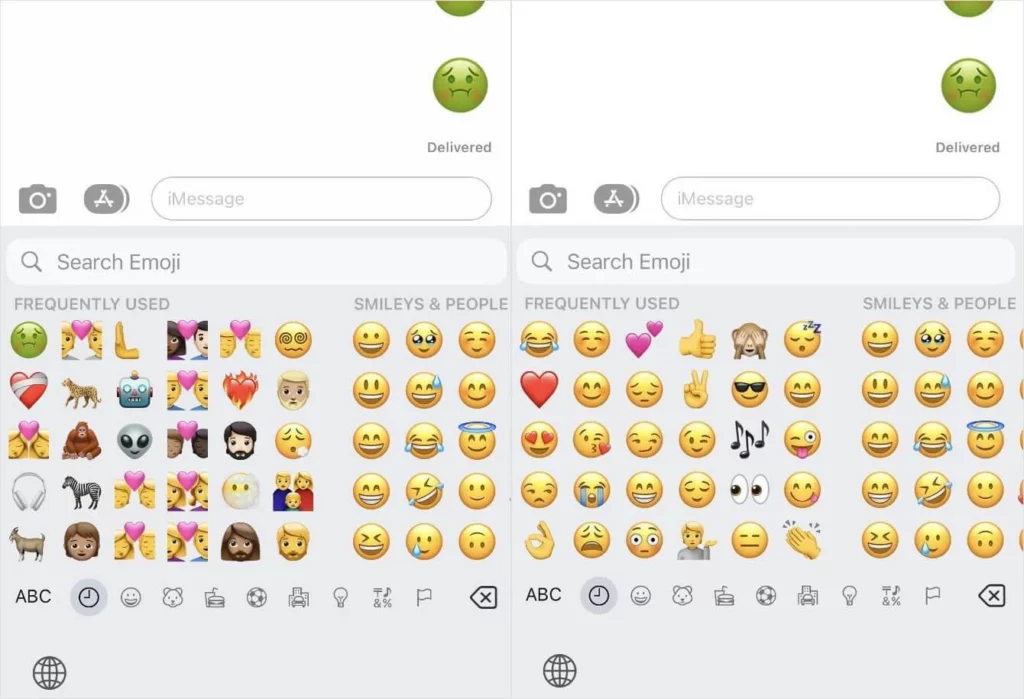
Слева эмодзи до сброса, справа — после
- Перейдите в Настройки
- Выберите «Основные»
- Нажмите на «Перенос или сброс iPhone»
- Выберите «Сбросить словарь клавиатуры».
Теперь эмодзи будут сброшены до заводских настроек: будут смайлики с обычными эмоциями. После этого вы можете начать пользоваться ими: через какое-то время там снова появятся часто используемые.